很强!4.7k star,推荐一款Python工具,可实现自动化操作!!
1、介绍
在日常工作中,肯定会遇到一些重复性的工作,不管是点击某个按钮、写东西,打印东西,还是复制粘贴拷贝资料之类的,需要进行大量的重复操作。按键精灵大家都听说过,传统的方式,大家可以使用按键精灵将操作录制一遍,形成脚本,剩余的工作让计算机自动循环执行,应对这些重复性的任务。
但今天这里给大家分享另外一款鼠标键盘自动化执行操作的神器:KeymouseGo,可以说键盘鼠标的相同重复性的操作这个软件就都能实现。KeymouseGo是一种创新的鼠标键盘一体化设备,它将鼠标和键盘合二为一,通过手指和手腕的动作来控制鼠标和键盘的操作。它可以替代传统的鼠标和键盘,提供更便捷、高效的操作体验。
并且KeyMouseGo免费无广告,界面干净简洁,由Python编写且全开源!
2、特点、优势
KeymouseGo的用途非常广泛,适用于各种使用鼠标和键盘的场景,如办公、设计、游戏等。它可以提高工作效率,减少手部疲劳,提供更自然、流畅的操作方式。
KeymouseGo的特点包括:
- 一体化设计:将鼠标和键盘合二为一,减少桌面上的设备数量,节省空间。
- 手指和手腕控制:通过手指和手腕的动作来控制鼠标和键盘的操作,更加灵活方便。
- 高度可调节:可以根据个人的需求自由调节KeymouseGo的高度和角度,提供更舒适的使用体验。
- 可编程按键:KeymouseGo的按键可以进行自定义编程,根据个人习惯设置各种快捷操作,提高工作效率。
- 多平台兼容:KeymouseGo兼容多种操作系统,如Windows、Mac、Linux等,适用于不同的电脑设备。
3、安装
该软件通过 Python 语言编写,已打包为可执行文件,可以文章未尾获取安装包。
官网:
https://github.com/taojy123/KeymouseGo
安装步骤:
1. 安装 Python3
2. pip install -r requirements-windows.txt # 如果是Linux或Mac,则执行: pip3 install -r requirements-universal.txt
3. pip install pyinstaller
4. pyinstaller -F -w --add-data "./assets;assets" KeymouseGo.py
4、使用
KeyMouseGo软件使用方法很简单,启动后点录制按钮,先自己做一遍要重复的操作。这个操作包括鼠标移动点击、键盘输入等,该软件都是支持记录的。
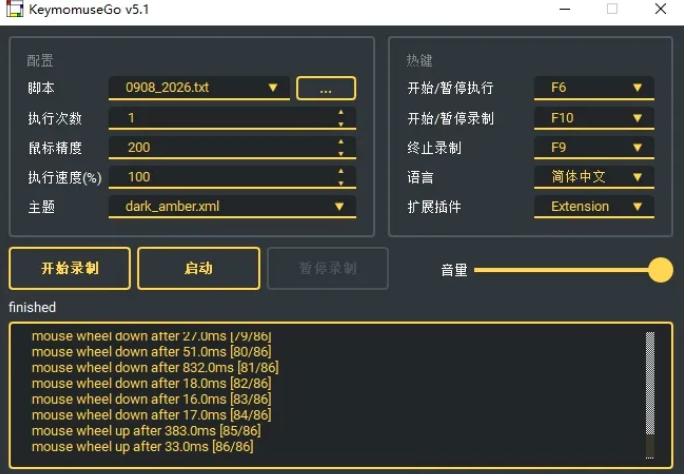
使用方法:
1、点击 录制 按钮,开始录制。
2、在计算机上进行任意操作,如点击鼠标、键盘输入,这部分的动作会被记录下来。
3、点击 结束 按钮,结束录制。
4、点击 启动 按钮,计算机会重复执行一遍第2步中所录制的动作。
接运行指定脚本:
> ./KeymouseGo scripts/0314_1452.txt
运行指定脚本3次:
> ./KeymouseGo scripts/0314_1452.txt -rt 3
> ./KeymouseGo scripts/0314_1452.txt --runtimes 3
以200%的速度运行指定脚本:
> ./KeymouseGo scripts/0314_1452.txt -sp 200
> ./KeymouseGo scripts/0314_1452.txt --speed 200
5、注意事项
-
1、可设置脚本重复执行的次数,如果为 0 即为无限循环。
-
2、默认启动热键为 F6,功能等同于 启动 按钮;默认终止热键为 F9,按下后将会停止正在运行的脚本。
-
3、录制时只记录鼠标点击动作和键盘动作,不记录鼠标移动轨迹。
-
4、每次录制结束后都会在 scripts 目前下生成一个新的脚本文件。
-
5、运行前可以在列表中选择一个需要执行的脚本。
-
6、scripts 下的脚本文件内容可以修改,修改时可参考如下所述 脚本格式说明。
-
7、部分系统环境中,可能出现无法录制完整的鼠标事件的情况,请以管理员身份身份运行此工具即可正常使用。











【推荐】编程新体验,更懂你的AI,立即体验豆包MarsCode编程助手
【推荐】凌霞软件回馈社区,博客园 & 1Panel & Halo 联合会员上线
【推荐】抖音旗下AI助手豆包,你的智能百科全书,全免费不限次数
【推荐】博客园社区专享云产品让利特惠,阿里云新客6.5折上折
【推荐】轻量又高性能的 SSH 工具 IShell:AI 加持,快人一步
· 微软正式发布.NET 10 Preview 1:开启下一代开发框架新篇章
· 没有源码,如何修改代码逻辑?
· NetPad:一个.NET开源、跨平台的C#编辑器
· PowerShell开发游戏 · 打蜜蜂
· 在鹅厂做java开发是什么体验